pycharm联合Anaconda
最近想试着用python做点小东西,先去git上down别人的代码,每个人环境都不一样,所以就用到了Anaconda,来进行环境控制。
1.安装
直接去官方的网站里找,找不到直接用我这里的链接有各个版本,包括历史版本。基本都是下一步就可以,这里注意下直接打钩,要不然还要手动增加环境变量。
Anaconda官网
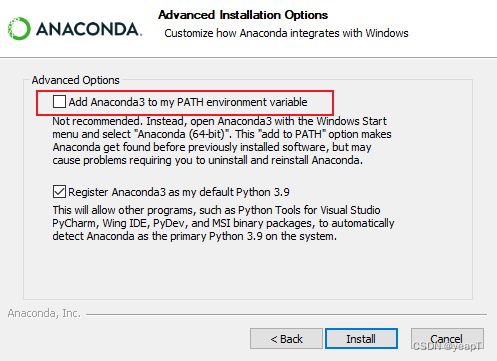
点开这个,输入命令看下,目前的环境,由图可见只有base,安装完成。
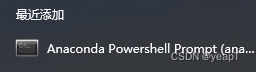
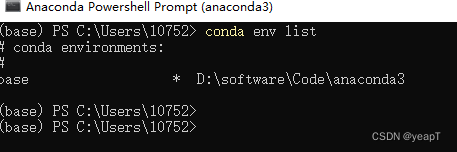
2.anaconda基本命令
anaconda启动真的非常慢,反正我电脑是这样,所以我这里都用命令行来操作。
#修改国内镜像源
conda config --add channels https://mirrors.tuna.tsinghua.edu.cn/anaconda/pkgs/free/
conda config --set show_channel_urls yes
#清除索引
conda clean -i
在用户目录下找到这个文件.condarc,修改里面内容保存完记得输入清除索引代码 conda clean -i,然后开始毫秒级体验。
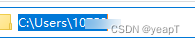

channels:
- defaults
show_channel_urls: true
default_channels:
- https://mirrors.tuna.tsinghua.edu.cn/anaconda/pkgs/main
- https://mirrors.tuna.tsinghua.edu.cn/anaconda/pkgs/r
- https://mirrors.tuna.tsinghua.edu.cn/anaconda/pkgs/msys2
- http://mirrors.ustc.edu.cn/anaconda/pkgs/free/
custom_channels:
conda-forge: https://mirrors.tuna.tsinghua.edu.cn/anaconda/cloud
msys2: https://mirrors.tuna.tsinghua.edu.cn/anaconda/cloud
bioconda: https://mirrors.tuna.tsinghua.edu.cn/anaconda/cloud
menpo: https://mirrors.tuna.tsinghua.edu.cn/anaconda/cloud
pytorch: https://mirrors.tuna.tsinghua.edu.cn/anaconda/cloud
simpleitk: https://mirrors.tuna.tsinghua.edu.cn/anaconda/cloud
ustc: http://mirrors.ustc.edu.cn/anaconda/pkgs/free/
alibaba : https://mirrors.aliyun.com/pypi/simple/
ssl_verify: true
#升级
conda update conda
#查看环境列表
conda env list
#创建虚拟环境(不指定路径)
conda create -n env_name(环境名称) python=3.8(对应的python版本号)
#创建虚拟环境(指定路径)
conda create --prefix=env_file(环境路径) python=3.8(对应的python版本号)
conda create -p env_file(环境路径) python=3.8(对应的python版本号)
#激活虚拟环境
conda activate env_name(环境名称)
#退出虚拟环境
conda deactivate env_name(环境名称)
#删除虚拟环境(删除前记得先退出环境)
conda remove -n env_name(环境名称) --all
3.pycharm使用anaconda
设置环境即可,File-setting
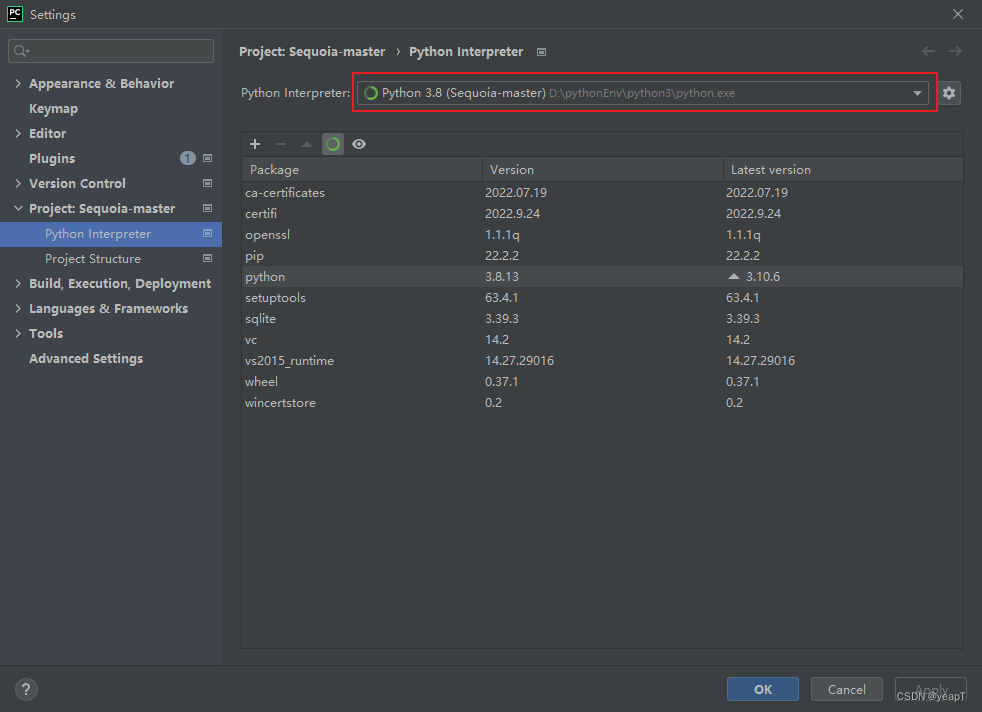
设置点一下,可以添加环境,选中自己anaconda的环境
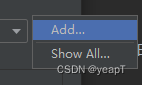
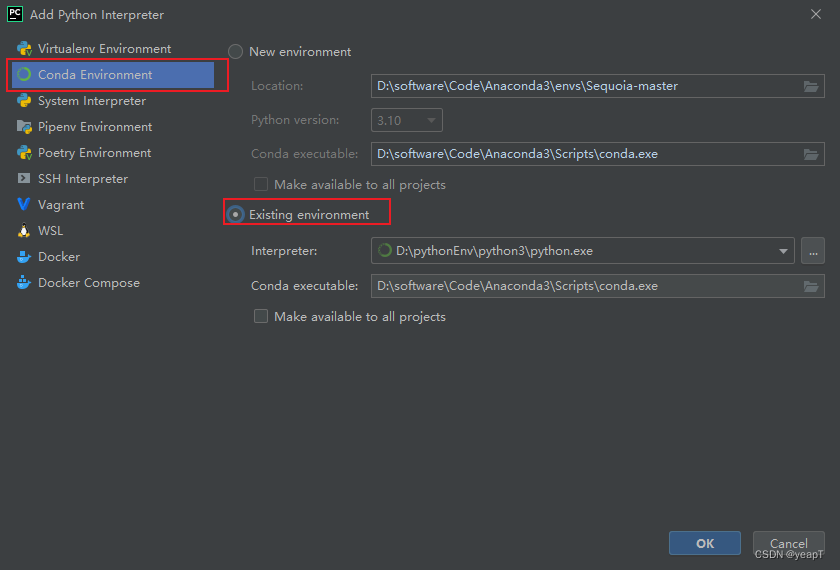
4.GitHub项目run
github上的项目都包含requirements.txt,用于记录所有依赖包及其精确的版本号,以便新环境部署。
#生成命令(借助pipreqs工具)
pip install pipreqs
pipreqs ./ --encoding=utf-8 --force
#安装命令
pip install -r requirements.txt
#指定源安装
pip install -r requirements.txt -i https://pypi.tuna.tsinghua.edu.cn/simple/
5.python使用小心得
5.1生成的csv多了一列unamed
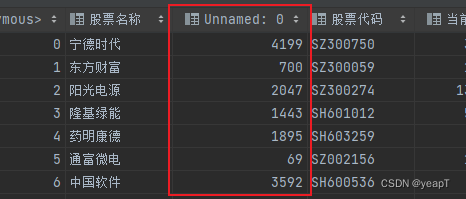
这是读取的时候多生成了一个索引列,实际我们是不需要的,只需增加index_col=0
data = pd.read_csv(csv_name, nrows=11, index_col=0)

